時間:2017-07-04 來源:互聯網 瀏覽量:
今天給大家帶來win7旗艦版電腦中某個運行程序突然沒聲音了如何解決?,win7旗艦版電腦中某個運行程序突然沒聲音了的解決辦法,讓您輕鬆解決問題。
不管咱們使用哪個版本的電腦,不管是win7 64位旗艦版也好,還是win8係統、win10係統也好,咱們在操作電腦的時候都不會隻單獨運行一個程序,例如咱們會運行win7旗艦版電腦中的QQ,還會打開瀏覽器,還會打開Word等等,所以一般來說,咱們在win7旗艦版電腦中,執行的都是多程序的操作。今天,就有一位使用win7旗艦版電腦的用戶谘詢說,自己電腦中某個運行的程序突然沒有聲音了,那麼這個問題要如何解決呢?
推薦係統:win7純淨版64位下載
故障分析:其實,在咱們的win7旗艦版電腦中,是存在有合成器調節功能的,該功能主要是幫助用戶對程序單獨調節音量,如其他聲音都正常,那麼很有可能就是你不小心單獨關閉了某個遊戲的音量,這便是造成win7旗艦版電腦中某個運行中的程序沒聲音的原因所在。下麵,我們具體介紹一下解決的辦法:
1.首先,咱們將鼠標移動到win7旗艦版電腦右下角的通知區域處,找到喇叭圖標,咱們點擊該圖標,選擇合成器。
2.在彈出來的合成器窗口中,咱們就可以看到win7旗艦版電腦中正在運行的程序的單獨音量控製操作了,咱們相應進行調節就可以了。
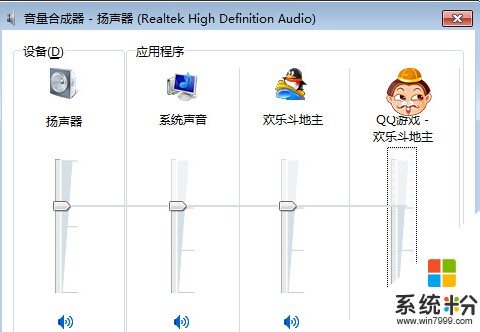
以上就是win7旗艦版電腦中某個運行程序突然沒聲音了如何解決?,win7旗艦版電腦中某個運行程序突然沒聲音了的解決辦法教程,希望本文中能幫您解決問題。